¿Cómo se hace una captura de pantalla en una Surface Tablet?
Introducción
Tomar una captura de pantalla en una Surface Tablet puede ser un desafío incluso para los usuarios más expertos en tecnología. Ya sea capturando un documento importante, compartiendo una puntuación alta de tu juego favorito o guardando un artículo interesante, saber cómo tomar una captura de pantalla de manera eficiente es esencial. Esta guía completa te muestra todos los métodos, incluido el uso de botones físicos, atajos de teclado, Snip & Sketch y Surface Pen. Te tenemos cubierto con consejos para resolver problemas y recomendaciones de aplicaciones de terceros en el camino.

Uso de botones físicos
Uno de los métodos más sencillos para tomar una captura de pantalla en una Surface Tablet es usando los botones físicos. Aquí hay una guía paso a paso:
Instrucciones paso a paso
- Ubica los botones de encendido y volumen arriba: Encuentra el botón de encendido y el botón de volumen arriba en tu Surface Tablet.
- Presiona simultáneamente: Mantén presionado el botón de encendido y el botón de volumen arriba simultáneamente por unos 2 segundos.
- Confirmación de captura de pantalla: Tu pantalla se atenuará brevemente, indicando que se ha capturado una captura de pantalla.
- Accede a tu captura de pantalla: Abre la carpeta ‘Capturas de pantalla’ dentro de la carpeta ‘Imágenes’ para ver tu imagen capturada.
Solución de problemas comunes
Si encuentras problemas al usar botones físicos:
– Botones no responden: Asegúrate de no presionar los botones demasiado rápido. Manténlos firmemente presionados durante la duración requerida.
– Problemas del dispositivo: Reinicia tu Surface Tablet si los botones no responden. Los fallos de software a menudo obstruyen la funcionalidad normal.
El siguiente método involucra el uso de atajos de teclado, que pueden ser una alternativa más rápida para aquellos que usan teclados adjuntos.
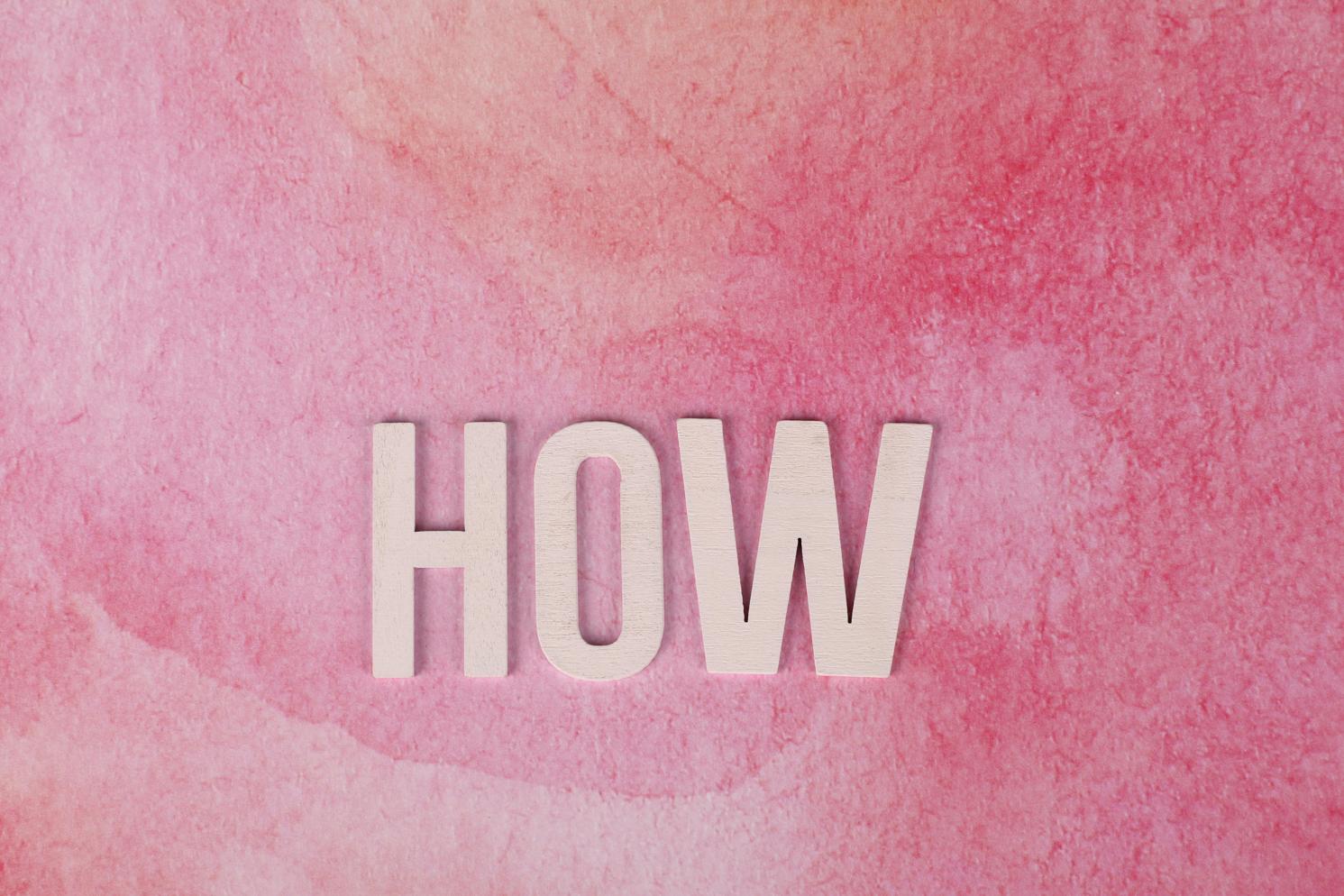
Utilización de atajos de teclado
Usar atajos de teclado es una forma rápida y eficiente de capturar tu pantalla, especialmente en dispositivos donde la conveniencia de escribir es primordial.
Guía detallada para dispositivos Surface con teclados adjuntos
- Ubica la combinación de teclado: Para Tablets Surface con un teclado adjunto, presiona la tecla Fn (Función) + tecla del logotipo de Windows + Barra espaciadora simultáneamente.
- Verifica la captura: La pantalla parpadeará ligeramente, indicando una captura de pantalla exitosa.
- Encuentra tu captura de pantalla: Navega a la carpeta ‘Capturas de pantalla’ bajo ‘Imágenes’ en tu Explorador de archivos.
Atajos para diferentes modelos de Surface
Diferentes modelos pueden tener variaciones leves:
– Para Surface Pro: Usa la tecla del logotipo de Windows + Volumen Abajo.
– Para Surface Go: La combinación estándar funciona, pero algunos modelos nuevos pueden necesitar la tecla del logotipo de Windows + Shift + S.
Aunque los atajos de teclado son eficientes, la herramienta Snip & Sketch ofrece más versatilidad y opciones avanzadas.
Uso de la herramienta Snip & Sketch
Snip & Sketch ofrece un enfoque versátil y refinado para la captura de pantalla, especialmente si necesitas una edición detallada.
Cómo acceder y usar Snip & Sketch
- Abre Snip & Sketch: Presiona la tecla de Windows + Shift + S o busca ‘Snip & Sketch’ en el menú de inicio.
- Elige el tipo de recorte: Selecciona entre recorte rectangular, recorte de forma libre, recorte de ventana o recorte de pantalla completa.
- Captura el área: Arrastra para seleccionar el área deseada. Tu captura de pantalla se copiará al portapapeles.
Editar y guardar tus capturas de pantalla
- Opciones de edición: Una vez que se toma el recorte, se abre en una ventana de Snip & Sketch donde puedes anotar, recortar y editar.
- Guarda tu trabajo: Haz clic en el ícono de guardar o presiona Ctrl + S para guardar tu captura de pantalla en la ubicación deseada.
Para aquellos que prefieren usar un estilete, el Surface Pen ofrece una alternativa conveniente.
Capturas de pantalla con Surface Pen
El Surface Pen es una excelente herramienta para aquellos que prefieren la precisión y la conveniencia de un estilete.
Instrucciones para usuarios de Surface Pen
- Haz doble clic en el botón: Haz doble clic en el botón superior de tu Surface Pen.
- Delinea el área de recorte: Delinea el área que deseas capturar utilizando el bolígrafo.
- Previsualiza y guarda: Se abrirá una previsualización, dándote opciones para guardar, compartir o editar.
Personalización de los botones del bolígrafo para capturas rápidas
- Accede a la configuración del bolígrafo: Ve a Configuración > Dispositivos > Bolígrafo y Windows Ink.
- Personaliza las funciones: Personaliza lo que ocurre cuando haces clic o doble clic en el botón superior. Asígnalo a Snip & Sketch para un acceso más rápido.
Si las características nativas no cumplen con tus requisitos, podrías querer explorar aplicaciones de terceros para funcionalidades adicionales.
Aplicaciones de terceros y alternativas
En caso de que las características nativas no cumplan con tus requisitos, hay numerosas aplicaciones de terceros disponibles para mejorar tu experiencia de captura de pantalla.
Revisión de aplicaciones de captura de pantalla populares
- Snagit: Ofrece herramientas de edición poderosas y opciones para compartir.
- Lightshot: Proporciona una solución ligera y un editor en línea.
- Greenshot: Herramientas detalladas de anotación y capacidades fáciles de compartir en la nube.
Pros y contras de usar aplicaciones de terceros
Pros:
– Herramientas de edición mejoradas: Más completas que las opciones integradas.
– Integración: Comparte directamente a servicios en la nube y redes sociales.
Contras:
– Uso de recursos: Pueden usar más recursos del sistema.
– Costo: Las características premium a menudo requieren una compra.

Conclusión
Capturar capturas de pantalla en tu Surface Tablet es fácil y versátil, gracias a los diversos métodos disponibles. Ya sea que prefieras botones físicos, atajos de teclado, Snip & Sketch, el Surface Pen o aplicaciones de terceros, tienes toda la información que necesitas para capturar pantalla de manera eficiente.
Preguntas Frecuentes
¿Por qué no puedo tomar una captura de pantalla usando los botones físicos en mi Surface Tablet?
Asegúrate de mantener presionados simultáneamente los botones de encendido y subir volumen durante la duración correcta. Reinicia el dispositivo si el problema persiste.
¿Cómo tomo una captura de pantalla si mi Surface Pen no funciona?
Usa los atajos de teclado (Fn + tecla del logo de Windows + Barra espaciadora) o la herramienta Snip & Sketch en pantalla como alternativa.
¿Cuáles son las mejores aplicaciones de terceros para tomar capturas de pantalla en una Surface Tablet?
Snagit, Lightshot y Greenshot son algunas de las mejores aplicaciones de terceros, ofreciendo funciones mejoradas y herramientas de edición que superan las opciones integradas.

